本記事のリンクには広告も含まれます
液タブといえばワコム。国内メーカーでありながら、世界的に圧倒的なシェアを誇っています。
品質も良く描きやすいため、多くのプロも使うワコムの液タブにはいくつか種類があります。
- Wacom One
- Wacom Cintiq
- Wacom Cintiq Pro
- Wacom MobileStudio Pro
それぞれ機能や使用目的が違うので、各機種の解説をしたのち、あなたにあったおすすめの液タブを紹介します。
そんな解説はいらないから、すぐにおすすめを知りたい人は下記のリンクからどうぞ。
クリックできる目次
ワコムの液タブでできること
ワコムの液タブでできることは以下の2点です。
- 絵が描ける
- モニターとして使える
液タブ自体、“絵が描けるデバイス”という位置づけなので、ほかのことはほぼできません。
それどころか絵を描くには液タブのほかに、ペイントソフトも必要です。つまりデジタルで絵を描くには3つ必要。
- パソコンなどの機器
- ペイントソフト
- 液タブ(ペンタブ)
液タブだけではネットやアプリを使うことはできません。しかしマウスではなくペンで、しっかり絵を描くには液タブの存在は欠かせません。
また液タブは液晶画面が搭載されているため、パソコンとは別に2台目のモニターとしても使えます。
パソコンのモニターでは資料などを映し、それを見ながら液タブで絵を描く。そんな使い方ができるのも液タブの特長です。
さらにワコムの液タブの中には、WindowsのOSが入った「Wacom Mobile Studio Pro 13」というものがあります。
上記の液タブは、パソコンと同じようにネットやアプリなども使え、持ち運びできる万能タイプです。
ワコムの液タブは全4機種のシリーズ
ワコムの液タブには以下の4シリーズがあり、それぞれの特徴を表にまとめました。
| 製品名 | 特長 | 価格帯 | 対象者 |
|---|---|---|---|
 Wacom One |
Android対応で 持ち運びもできる。 |
約3万~4万円 | 初心者 |
 Cintiq |
趣味や創作、仕事など あらゆる場面で使われる 最もスタンダードな液タブ。 |
約6万~12万円 | 初心者・趣味・創作・副業する人 |
 Cintiq Pro |
Cintiqの上位互換。 タッチパネル搭載で性能が高く、プロ仕様。 |
約19万~40万円 | プロ |
 MobileStudio Pro |
WinのOS搭載。 場所を選ばずパソコンがなくても使える。 |
約30万~40万円 | 講師など持ち運びが多い人 |
対象者はざっくりわけているので、当てはまらない人でも「必要!」と感じたら使ってOKです。
こんな感じでシリーズごとにサイズ違いはありますが、使用用途はハッキリしています。
パソコンでどの液タブを使うか迷うなら「Cintiqシリーズ」を選べば間違いありません。
それでは各シリーズの特徴を解説していきます。
Wacom Oneの特徴
Wacom OneはAndroid対応と持ち運びできるのがウリです。そのためサイズも大きいものはなく、13インチの液タブに限られています。
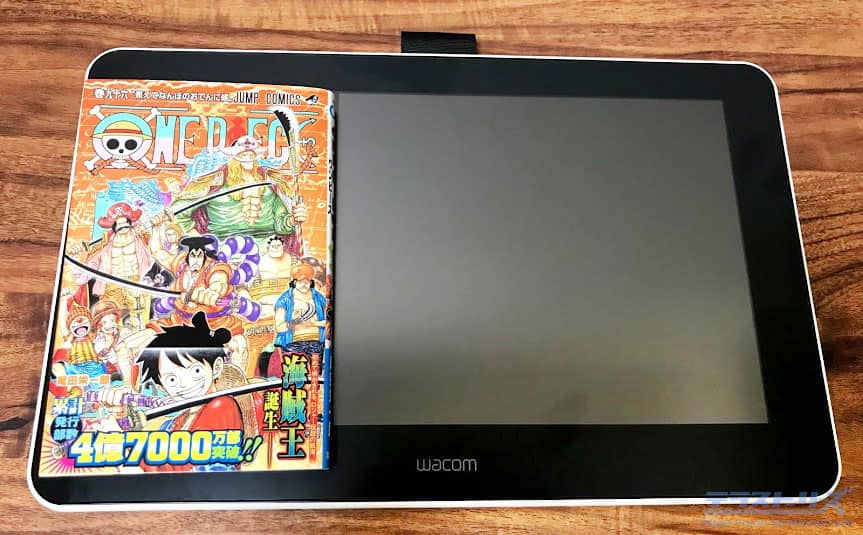
筆圧を感知する性能は、他シリーズより少し劣りますが、それでも線の強弱は綺麗につけられます。絵を描くには何不自由ない性能をもっています。
またワコムの液タブの中では一番安い製品なので、学生さんや初心者向きです。
- Androidでも使いたい人
- 持ち運びしたい人
- 安い液タブを探している人
Wacom Cintiqの特徴
ワコムの中で最もスタンダードな液タブ、それが「Wacom Cintiqシリーズ」です。
性能も高水準で描きやすいため、趣味や仕事で使っている人が多くいます。
このWacom Cintiqシリーズにはサイズ違いの2種類があります。それがこちら。
- Wacom Cintiq 16(16インチ)
- Wacom Cintiq 22(22インチ)
どれを使うか迷ったらCintiqシリーズが本当におすすめ。サイズが大きくなると、広い作業場所の確保も必要なため、おすすめは16インチです。
- 趣味や仕事で使いたい人
- 本格的に創作活動したい人
- 初心者の人にもおすすめ
Wacom Cintiq Proの特徴
Cintiq Proは名前の通り、Cintiqの上位互換。タッチパネルや4K高解像で美麗な画面など、まさにプロ仕様の液タブです。
ただし高機能・高性能なだけあって、値段の高さもトップクラス。20万円以上の予算は欲しいところです。
そんなCintiq Proの種類とサイズは以下の3つ。
- Cintiq Pro16=約16インチ
- Cintiq Pro24=約24インチ
- Cintiq Pro27=約27インチ
- Cintiq Pro32=約32インチ
とくに32インチの液タブは他メーカーあわせても、ワコムしか生産していません。大きさはバスマットくらいあります。
- 高性能の液タブを使いたい人
- イラスト・漫画家などプロの人
- 大画面で絵を描きたい人
Cintiq Proを使う人はプロが多いです。サイズも32インチと特大画面。せっかくProを使うなら32インチがおすすめ。
 【ワコムCintiq Pro32レビュー】液タブ最強の描きやすさ!機能・性能・サイズ全て最高峰のレベル!
【ワコムCintiq Pro32レビュー】液タブ最強の描きやすさ!機能・性能・サイズ全て最高峰のレベル!
Wacom MobileStudio Proの特徴
Mobile Studio Proの最大の特徴はWindowsのOSが搭載されていることです。
つまりパソコンと同じようにネットやアプリが使えるので、本製品だけで絵が描けます(別途ペイントソフトのインストールは必要)。
パソコン不要なため持ち運びも楽で、外出先でも移動中でもどこでも絵が描けるのが強みです。
本製品はサイズ違いの2種類。
- MobileStudio Pro13=13インチ
- MobileStudio Pro16=16インチ
持ち運びするなら13インチ。在宅で作業するなら16インチがおすすめです。
- パソコン持ってない人
- 持ち運びしたい人
- 液タブでもネットやアプリを使いたい人
ワコムの各機種の性能比較表
ワコムの液タブ性能を比較するために表にしました。
Wacom One
初心者・持ち運び・Androidで使いたい人向けの液タブです。このシリーズは13インチの1機種のみ。
| 製品名 | サイズ(縦×横) | 厚さ | 重さ | 筆圧レベル | 傾き検知 | 読取り高さ | 最大表示解像度 | 最大表示色 | Adobe色域カバー率 | 応答速度 | 視野角 | ファンクションキー | 価格(定価) |
|---|---|---|---|---|---|---|---|---|---|---|---|---|---|
 Wacom One 13 |
357×225mm | 14.6mm | 1.0kg | 4096 | ±60 | 8mm | 1920×1080 (フルHD) |
1677万色 | 72% (NTCS) |
26ms | 170℃ | 0個 | 42,900円 |
Wacom Cintiq
初心者・ガッツリ創作活動したい人向けの液タブ。サイズ違いの2種類があります。
| 製品名 | サイズ(縦×横) | 厚さ | 重さ | 筆圧レベル | 傾き検知 | 読取り高さ | 最大表示解像度 | 最大表示色 | Adobe色域カバー率 | 応答速度 | 視野角 | ファンクションキー | 価格(定価) |
|---|---|---|---|---|---|---|---|---|---|---|---|---|---|
 Wacom Cintiq 16 |
422×285mm | 24.5mm | 1.9kg | 8192 | ±60 | 5mm | 1920×1080 (フルHD) |
1677万色 | 96% (sRGB) |
25ms | 176℃ | 0個 | 74,580円 |
 Wacom Cintiq 22 |
570 x 359 mm | 40mm | 5.6kg | 8192 | ±60 | 5mm | 1920×1080 (フルHD) |
1677万色 | 96% (sRGB) |
22ms | 178℃ | 0個 | 121,000円 |
Wacom Cintiq Pro
プロのための液タブです。性能は他の機種を圧倒。サイズ違いの3種類があります。
| 製品名 | サイズ(縦×横) | 厚さ | 重さ | 筆圧レベル | 傾き検知 | 読取り高さ | 最大表示解像度 | 最大表示色 | Adobe色域カバー率 | 応答速度 | 視野角 | エクスプレスキー | タッチ機能 | 価格(公式) |
|---|---|---|---|---|---|---|---|---|---|---|---|---|---|---|
 Cintiq Pro 16 |
410 x 265 mm | 17.5mm | 1.5kg | 8192 | ±60 | 5mm | 3840×2160 (4K) |
1677万色 | 85~90% | 25ms | 176℃ | 0個 | 有 | 184,800円 |
 Cintiq Pro 24 |
677 x 394 mm | 47mm | 7.2kg | 8192 | ±60 | 5mm | 3840×2160 (4K) |
10億7,374万色 | 99% | 14ms | 176℃ | 17個 +タッチホイール |
有 | 261,800円 |
 Cintiq Pro 27 |
638 x 379 mm | 31mm | 13.2kg | 8192 | ±60 | 5mm | 3840×2160 (4K) |
10億7,374万色 | 99% | 10ms | 178℃ | 8個 | 有 | 481,800円 |
 Cintiq Pro 32 |
854 x 506 mm | 53.25mm | 13kg | 8192 | ±60 | 5mm | 3840×2160 (4K) |
10億7,374万色 | 98% | 8ms | 128℃ | 17個 +タッチホイール |
有 | 404,800円 |
Wacom MobileStudio Pro
パソコン不要で持ち運びしたい人向けの液タブです。サイズ違いの2種類があります。
| 製品名 | サイズ(縦×横) | 厚さ | 重さ | 筆圧レベル | 傾き検知 | 読取り高さ | 最大表示解像度 | 最大表示色 | Adobe色域カバー率 | 応答速度 | 視野角 | ファンクションキー | CPU | メモリ | ストレージ | 接続ポート | 価格(公式) |
|---|---|---|---|---|---|---|---|---|---|---|---|---|---|---|---|---|---|
 MobileStudio Pro13 |
228.8×366.6mm | 17.4mm | 1.44Kg | 8192 | ±60 | 10mm | 2560×1440(WQHD) | 1677万色 | 82% | 30ms | 170℃ | 6個 | Intel® Core™ i7-8559U | 16GB | 515GB | USB Type-C×1 Thunderbolt 3ポート×2 ヘッドフォン端子 SDXCカードリーダー |
308,000円 |
 MobileStudio Pro16 |
418×261.6mm | 21mm | 2.1kg | 8192 | ±60 | 10mm | 3840×2160(4K) | 1677万色 | 85% | 30ms | 170℃ | 6個 | Intel® Core™ i7-8559U | 16GB | 515GB | USB Type-C×1 Thunderbolt 3ポート×2 ヘッドフォン端子 SDXCカードリーダー |
361,800円 |
Adobe 色域カバー率は、このRGBで再現できる色を、どのくらいカバーしているかを指します。
このカバー率が高いと他のディスプレイや、プリンタなどで見たときの色の違いをおさえることができます。
msはミリ秒で、この値が小さいほどドットの切替わる速度が速い。
分かりやすくいうと、ペンを動かしたときに画面に線が表示される速度。
絵を描くときに、素早くアタリをとるとき・影の線を入れるとき。リズムよく、シャッシャッシャッっと引けます。
つまりより早い方が素早いタッチに対応できる。
【目的別】ワコムでおすすめの液タブ
ワコムの液タブでおすすめする製品は、目的別で変わります。
| 初心者におすすめ | Wacom One13 Cintiq16 |
| 学生におすすめ(安い) | Wacom One13 |
| パソコン不要の液タブ | Wacom One13 MobileStudio Pro13 |
| プロにおすすめ | Cintiq Pro32 |
Wacom One13は幅広い目的におすすめ、しかも一番安いので、迷ったらコレを選ぶと間違いありません。
個人的には持ち運びせず在宅で絵を描くなら、Cintiq16もおすすめです。それでは詳しく製品を紹介していきます。
初心者におすすめ
初心者におすすめの液タブは2製品あります。それがこちら。
値段の安さも考慮したい人は「Wacom One13」を。本格的にガッツリ絵を描きたい人は「Wacom Cintiq16」がおすすめです。
Wacom Cintiq16

Wacom Cintiq16はワコム製品の中で最もスタンダードな液タブ。趣味や創作、仕事など多用な場面で多くの人に使われています。
本体のサイズは422×285mmの16インチ。ペンが反応する範囲、作業領域はA4サイズほどです。

裏面にはスタンドが付属しており、角度をつけての描画も可能。

角度をつけると下を向く角度がゆるやかになるので、首や肩を疲れにくくできます。
パソコンとの接続も簡単で、以下の端子を差し込むだけ。

ペンや替え芯など付属品はすべて揃っているため、別で何かを購入する必要はありません。
実際に描画しても、なんの違和感なく思い通りの線が引けます。

視差や遅延も気にならず、線の強弱もしっかりと出せます。初心者や本格的に絵を描きたい人におすすめ。
→Wacom Cintiq16とペイントソフトのセットはこちら
 WacomCintiq16を開封レビュー!視差も気にならない初心者でも使いやすい高性能な液タブ
WacomCintiq16を開封レビュー!視差も気にならない初心者でも使いやすい高性能な液タブ
学生におすすめ!ワコムの安い液タブ
学生さんや低予算の人は、ワコム製品の中で一番安い「Wacom One13」がおすすめです。
Wacom One13

外観はシンプルなデザインで、扱いやすい大きさやAndroid対応など、幅広い場面で活躍できる液タブです。
本体のサイズは357×225mmの13インチ。ペンが反応する範囲、作業領域は少年コミック2回りほどの大きさです。
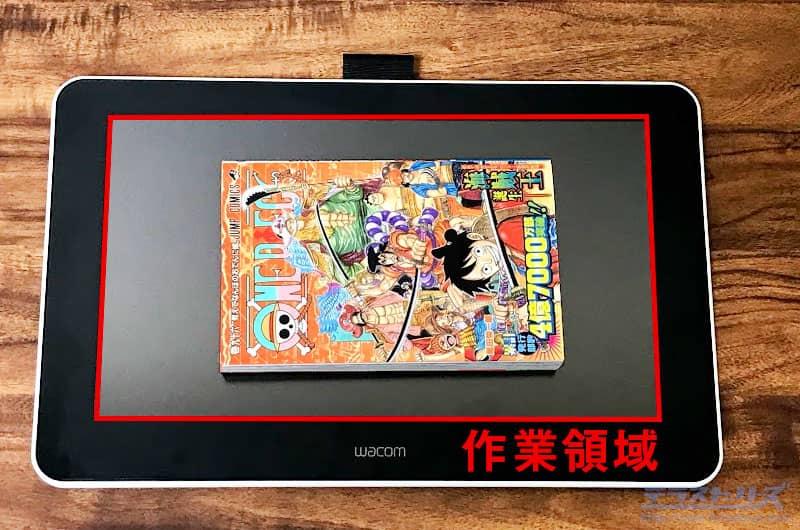
スタンドがついており、角度をつけての描画もできます。

角度がつけられるため、姿勢や視線も楽になり、長時間作業にも適しています。
また、液タブを使うための付属品もしっかり揃っています。

使うためのガイドや、ペンの替え芯もついているため、安心して長く使えます。
実際の描画はこちら。
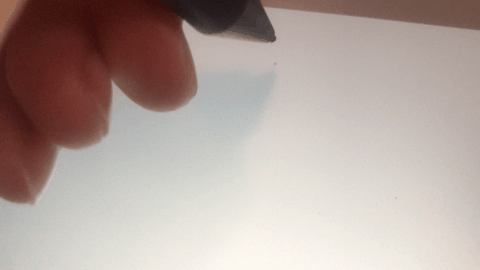
描き心地はよく、紙で描く感覚とほぼ同じ。線の強弱も筆圧にあわせて、しっかり出せます。
さらにAndroidに対応しており、パソコンがなくても使えるメリットがあります。どれにするか迷ったらこの「Wacom One13」がおすすめです。
→Wacom公式サイトでAndroid対応機種をみる
 WacomOne13を開封レビュー!Androidでも使える優れた液タブ
WacomOne13を開封レビュー!Androidでも使える優れた液タブ
パソコン不要で使えるワコムの液タブ
パソコン不要で使えるワコムの液タブは、以下の2種類。
スマホで使うなら「Wacom One13」。液タブ単体で使うなら「Mobile Studio Pro13」がおすすめです。
Mobile Studio Pro13
液タブとパソコン(Windows10搭載)の一体型。大きさは229x 367mmの13インチ。
パソコンに繋いで液タブとしても使えるので、デュアルディスプレイにするのも可能です。
WindowsのOSが入っているためかなりの高額ですが、Mobile Studio Pro13には以下の様々なメリットがあります。
また外出先でも持ち物は本製品だけでよいため、場所を選ばずどこで絵が描けます。
パソコン不要でもスマホを使いたくない人は、本製品がおすすめです。
プロにおすすめのワコムの液タブ
プロのイラストレーターや漫画家さんにおすすめのワコムの液タブは「Wacom Cintiq Pro32」です。
Wacom Cintiq Pro32
32インチという大画面は他メーカーにはありません。画面が大きいとキャンパスの拡大や縮小の回数が減り、作業効率アップにも繋がります。
作業場所は広くとるものの、大迫力の画面で絵を描けるダイナミックさはテンション上がりまくりです。
また4Kという高解像度で、作品の細部まで綺麗に表示できるのもメリット。
他メーカーの液タブやワコムの他機種の液タブとは、性能や機能も次元が違うほどの高性能。まとめたのが以下です。
- 4Kの高解像度
- 10億7,374万色の最大表示色
- 98%以上の色域カバー率
- 14ms以上の応答速度
- 17個のショートカットキー
- タッチパネル機能搭載
プロが使うには文句なしの液タブです。
ただし在庫切れになることもしばしばあるため、32インチにこだわりがなければ24インチもおすすめ。
 【ワコムCintiq Pro32レビュー】液タブ最強の描きやすさ!機能・性能・サイズ全て最高峰のレベル!
【ワコムCintiq Pro32レビュー】液タブ最強の描きやすさ!機能・性能・サイズ全て最高峰のレベル!
ワコムの液タブをはじめて使う人に最適なセット
液タブはそれ単体で絵を描くことができません。絵を描くには最低以下の3つが必要です。
- 液タブ(ペンタブ)
- パソコン
- ペイントソフト
上記の役割を図解するとこんな感じ。
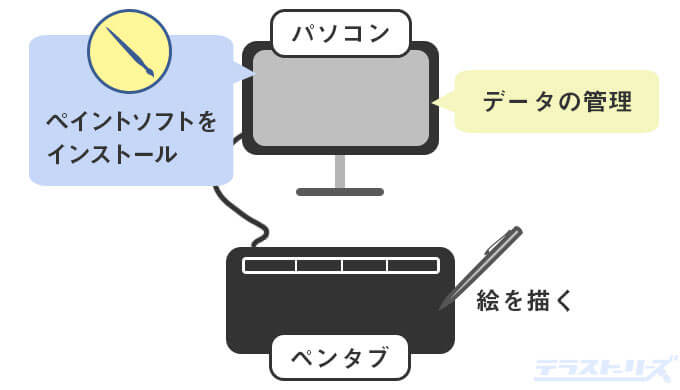
はじめて液タブを使う人は、ペイントソフトも用意しましょう。
ちなみAndroidで使う場合や、Mobile Studio Pro(液タブとPC一体型)でも同じです。機器にペイントソフトをインストールするのは必須。
なので購入するときは、液タブとペイントソフトのセットを選ぶのがおすすめです。
というわけでセットになったおすすめの商品を紹介します。
あとは保護フィルムやスタンドなどもあればベター。とくに液タブの液晶画面は、ゴリゴリにペンでこすって描くため、保護フィルムはあったほうがいいです。
保護フィルムはペーパーライクという紙の描き心地になる仕様つきなので、保護のほかに描きやすくなるメリットもあります。
Wacom One13+クリスタPRO
Wacom One13とクリップスタジオペイント(通称クリスタ)PROのセットです。
クリップスタジオPROはプロ・アマ問わず業界全体で使われる、超優秀なペイントソフトです。
使い方に不安がある人も、公式サイトや書籍、ネット検索など、いたるところでわかりやすく解説されているため、安心して使えます。
どのテイストの描き方やエフェクトにも対応できるので、イラストのイメージを確実に表現してくれます。
一度クリップスタジオPROを使うと、他のペイントソフトは使えないほどおすすめ。
Wacom Cintiq16+クリスタPRO
Wacom Cintiq16とクリスタPROのセットです。
クリスタはクリップスタジオペイントの略で、多くの絵描きさんが使うペイントソフトの決定版。
機能の豊富さは随一ですが、すべて使いこなす必要はありません。あなたが描くイラストにあった機能だけを使えば、操作は簡単です。
仮に操作面で困っても公式サイトや、ネット検索ですぐ解決できる点もメリット。
なにより描くことが楽しくなるくらい素敵なソフトです。イラストや漫画の表現は無限大。そう感じさせてくれます。
ワコムの液タブに関するよくある質問
ワコムの液タブに関するよくある質問をまとめました。
ワコムの液タブCintiq16の大きさは?
ワコムで一番人気のあるCintiq16の大きさは422×285mm、厚さは24.5 mmです。

Wacomペンタブの解像度は?
ペンタブレット(板タブ)は使用するPCモニターの解像度に依存します。
ワコムの液タブの解像度は、Cintiqシリーズが1920×1080のフルHD。Cintiq Proシリーズの解像度が基本3840×2160の4Kです。
ワコムのおすすめの液タブまとめ
ワコムのおすすめの液タブでした。
どの液タブにするか選ぶときは、安さやパソコン不要、初心者向けなど、目的別に決めるのがおすすめです。
ワコムの液タブ購入後、設定に迷ったら以下の記事もご覧ください。
 ワコムのペンタブで行う初期設定のすべて!図解付きで丁寧に解説します
ワコムのペンタブで行う初期設定のすべて!図解付きで丁寧に解説します
 液タブのおすすめ厳選10モデルと初心者からプロまで使える製品とその選び方
液タブのおすすめ厳選10モデルと初心者からプロまで使える製品とその選び方
 パソコン不要で使える液タブのおすすめ9選!
パソコン不要で使える液タブのおすすめ9選!
 WacomCintiq16を開封レビュー!視差も気にならない初心者でも使いやすい高性能な液タブ
WacomCintiq16を開封レビュー!視差も気にならない初心者でも使いやすい高性能な液タブ
 【ワコムCintiq Pro32レビュー】液タブ最強の描きやすさ!機能・性能・サイズ全て最高峰のレベル!
【ワコムCintiq Pro32レビュー】液タブ最強の描きやすさ!機能・性能・サイズ全て最高峰のレベル!
 WacomOne13を開封レビュー!Androidでも使える優れた液タブ
WacomOne13を開封レビュー!Androidでも使える優れた液タブ
 液タブorペンタブとクリスタはセットで購入するのがおすすめ!商品と使い方を紹介します
液タブorペンタブとクリスタはセットで購入するのがおすすめ!商品と使い方を紹介します




















